こんにちは、「Mobile」通信です。
先日ご紹介したeSIMからnanoSIMに交換したその後です。
eSIMから物理SIMへ変更する方法
povoよくある質問-
SIMカードからeSIM、eSIMからSIMカードへの変更手続きについて教えてください。
を参照。
要するに、サポートに問いその旨を伝えSIMの交換が必要です。
その際に、本人確認書類を持ち自撮り写真の送信が必要です。(なんというアナログな方法なんやと思いましたが、よくある質問にも記載されています。)え3w211w4
数時間待ち、チャットサポートで依頼を行いましたが全く処理が進まず問い合わせフォームから再度依頼し、その後すぐに発送の連絡メールが届きました。
サポート問い合わせ後の流れ
SIM交換を依頼し、povo側で処理ができた後「povo2.0」のアプリに通知が届きます。
アプリよりSIMの配送先住所の登録が必要です。契約住所と同じ場合でも登録が必要。
サポート問い合わせ後、次の日にはSIMカードが発送され、その翌日には受け取ることができました。
SIMカード受け取りとeSIMからの切り替え

SIMカード付属品
- povoステッカー
- SIM PIN
- Multi SIMカード



物理SIM有効化手続き

①「povo2.0」アプリを開き、左上の人形アイコンをタップ

②契約管理をタップ

③SIM有効化をタップします。

④バーコードをスキャン or コードを手動で入力するをタップします。
今回コードの入力は、手動で行いました。何度バーコードスキャンをタップするも読込中の画面から一切先に進みませんでした。

⑤SIMカードの有効化を受け付けましたと表示されれば完了です。
これで、SIMカードの有効化完了。
必要に応じてAPN設定orプロファイルのインストール
必要に応じて、APNの設定が必要です。iPhoneの場合は原則不要です。
iPadで利用する場合は、プロファイルのインストールが必要です。
SIMカード開通手続き よりご自身の環境に応じ設定が必要です。
今回筆者の場合は、iPad CellularモデルにSIMを入れて利用しているためプロファイルのインストールを行いました。
正式には、eSIMもiPadで利用していたためeSIMの削除を行うことで通信可能となりました。(プロファイルはeSIM利用時よりインストール済みのため)
まとめ
今回、povo2.0をサービス開始の9月29日に申し込みました。その時点ではeSIMで申し込みを行いました。
その後チャットサポートでSIM変更を依頼するもなかなか完了できず、お問い合わせフォームが設置された後に再度問い合わせすることで物理SIMへの変更手続きを完了することが出来ました。
ここまで長い道のりでしたが、やっと完了しSIMを受け取ることが出来ホッとしています。
ちなみに、eSIMの再発行を依頼する場合もサポートの問い合わせが必要となるため端末を変更することが多い場合には、物理SIMの利用を推奨します。
アプリやウェブサイトからスムーズに再発行手続きが行えるようになることを望みます。その点楽天モバイルは、30秒もかからずSIMの再発行手続きを行えます。また、24時間受け付けてくれるのも非常に嬉しいですね。
povoの場合は、サポートの営業時間のみとなります。
今後このあたりが改善されることを期待したいと思います。
povoについて、ここ最近複数記事を書きましたが一旦このあたりでpovo2.0の記事は終了します。
また、進展あれば書かせていただきます。
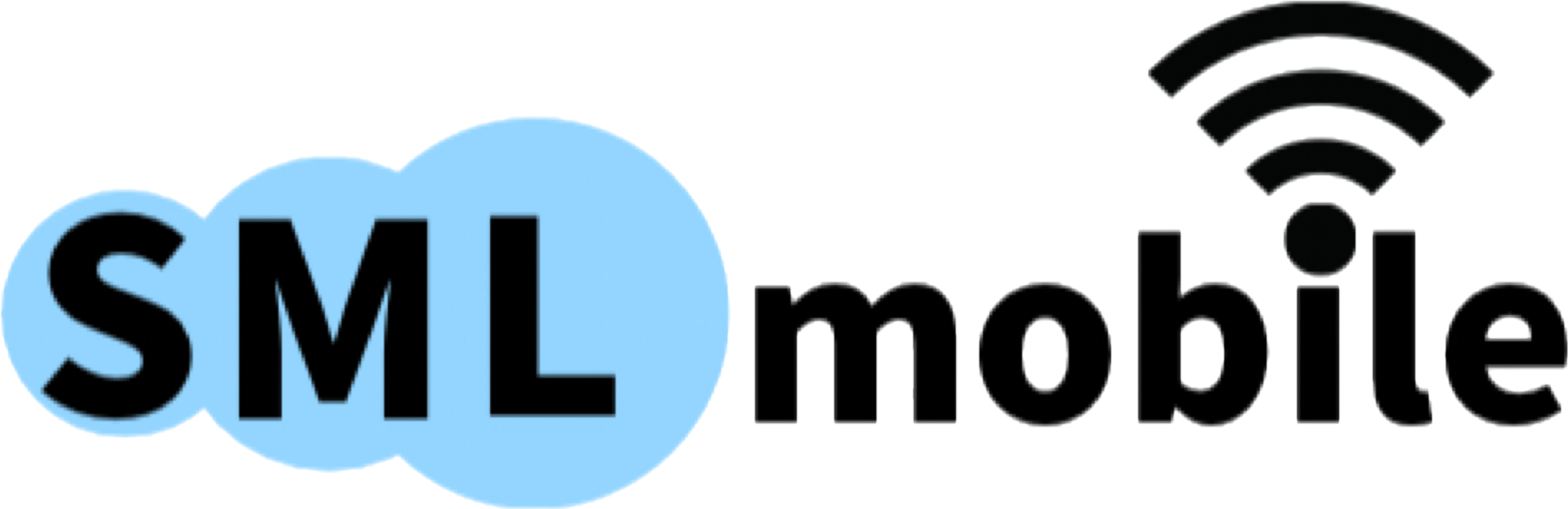



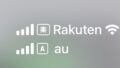
コメント